华硕蓝屏Bios怎么解决?华硕Bios修复蓝屏图解
电脑蓝屏也就是电脑系统在遇到严重错误时停止运行并显示蓝色屏幕。蓝屏通常包含一条错误消息和一些错误代码,用于指示问题的类型和原因。近期有华硕用户的电脑出现了蓝屏的情况,就想要Bios修复蓝屏,本期教程小编带来了详细的修复方法,我们来看看吧。
具体操作如下:
1. 在进入到开机启动的页面时,按f2进入bios主界面后,按方向键找到【advanced】,再进入的子菜单中使用方向键选择【ide configuration】按回车打开启动设置。
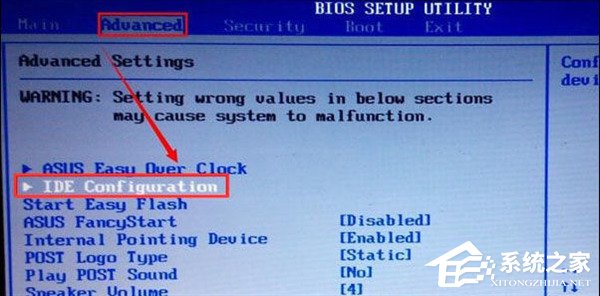
2. 此时在该页面的设置下,我们选择【sata operation mode】按回车,将其默认的设置修改为【compatible】即可,最后按F10保存。

如果以上方法无法解决问题,那么有可能是因为系统文件出现了损坏,那就试着重装个新的电脑系统。
推荐系统下载:华硕Win10系统OEM原版【点击下载】
华硕Win10系统OEM原版是一款十分优秀的Win10装机系统,在系统平稳运行下,最大限度地提高了系统的兼容性,使其能够适应大部分主板显卡,并且拥有多种装机方式,简化系统安装步骤,让小白也能成为装机大师,再也不用担心没有相关经验无法完成系统重装了,需要的朋友们就来点击下载安装吧。

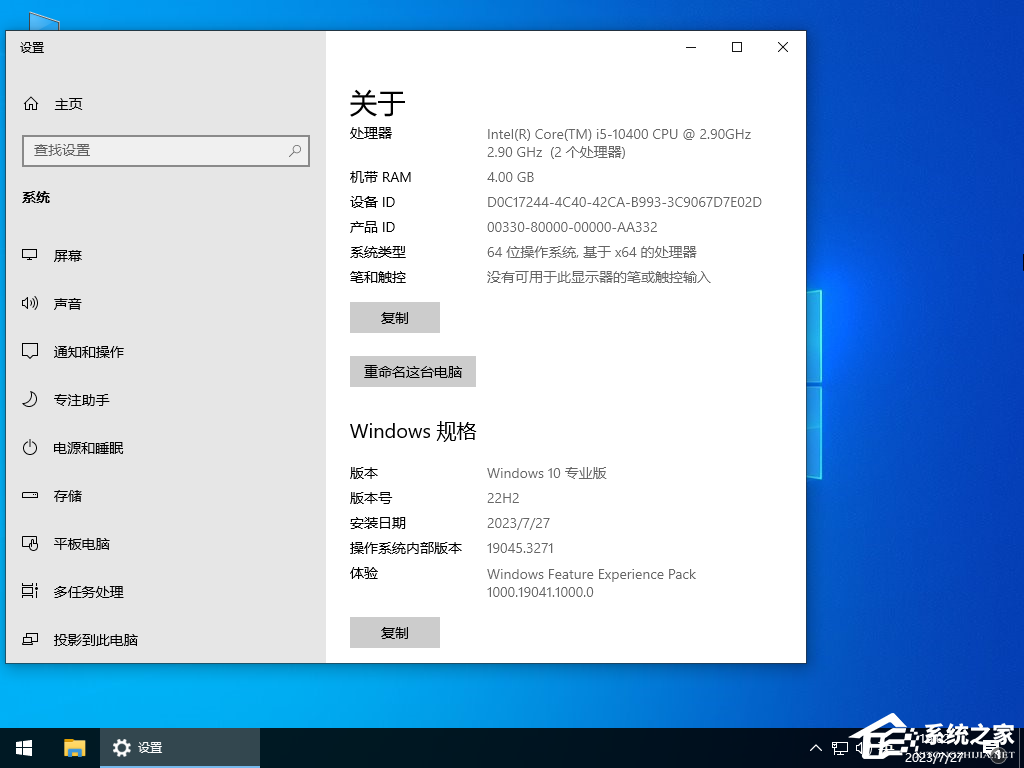
安装方法:
系统之家提供两种安装方法,小编推荐您使用最为简单的安装方法:本地硬盘安装。在安装系统前请注意备份C盘上的重要数据,系统重装会重置C盘,建议提前转移个人资料并备份硬件驱动。硬盘安装前,建议先制作U盘启动工具,如果硬盘安装失败,或者您的电脑已经是开不了机、卡在欢迎界面、进不去桌面、蓝屏等可以选择U盘重装。
一. 硬盘安装(注:禁止插入U盘)
先下载本站系统iso文件,并把iso文件解压到D盘或者其他盘,切记不能解压在桌面或解压在C盘。
关闭电脑中的各种杀毒软件,否则容易出现安装失败,然后双击【硬盘安装(推荐).exe】;
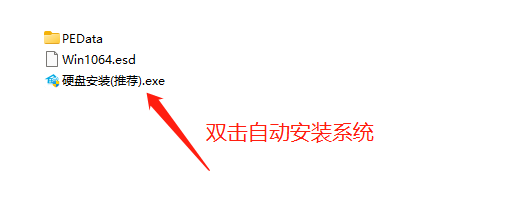
点击【立即重装系统】,全程自动安装,无需人工干预,整个安装过程大概5-20分钟。
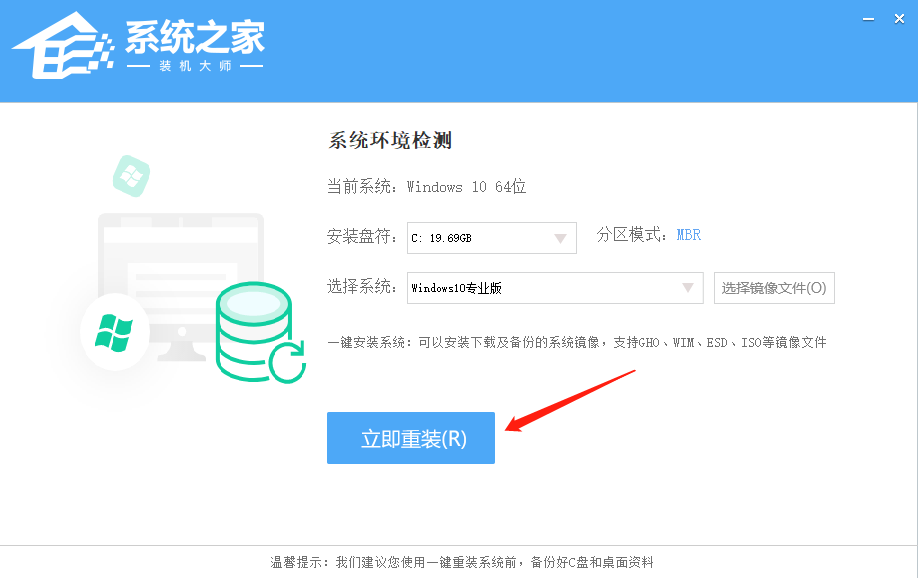
二. U盘重装系统
U盘启动工具安装:U盘重装win10系统教程
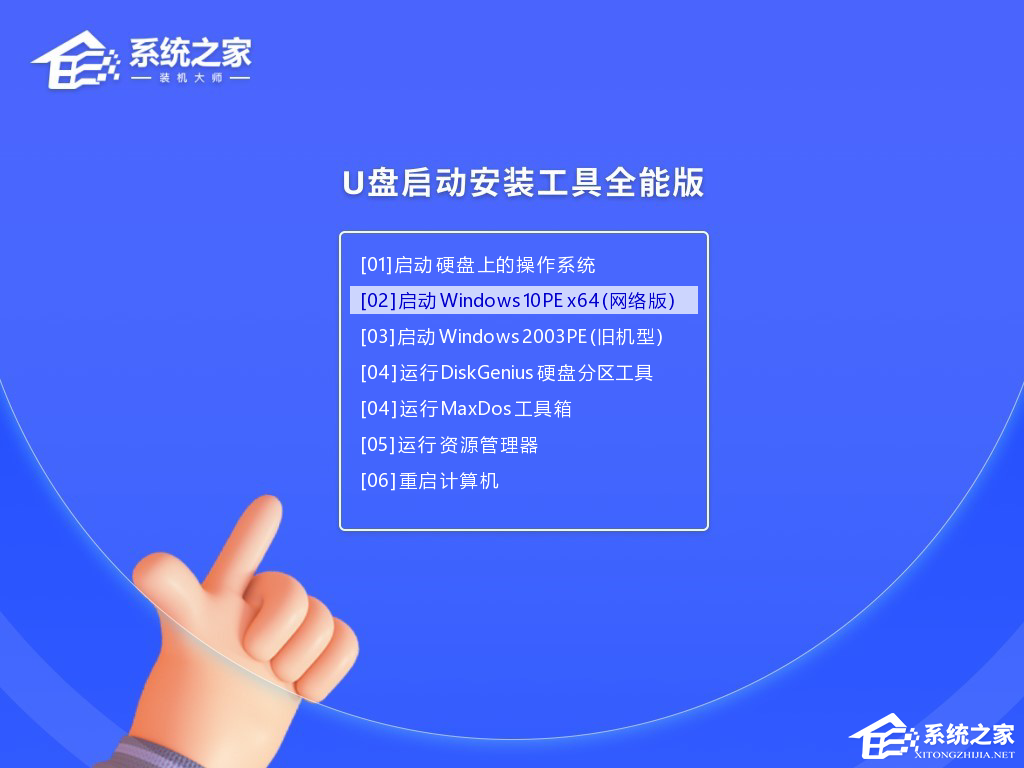
感谢您选择系统之家系统,安装过程中如有任何问题,请加QQ群:472493674 及时联系我们客服。
相关阅读:安装Win11选择版本推荐_安装Win10选择版本推荐
以上就是系统之家小编为你带来的关于“华硕Bios修复蓝屏图解”的全部内容了,希望可以解决你的问题,感谢您的阅读,更多精彩内容请关注系统之家官网。
若对以上内容有疑问请联系反馈
文章价值
100
